
Mundarija:
- 1 -qadam: Uskuna va dasturiy ta'minot talab qilinadi
- 2-qadam: Qizil tugunni sozlash
- 3 -qadam: oqimni yaratish bosqichlari
- 4 -qadam: Oldinga o'ting va boshlash uchun simsiz shlyuz tugunini oqim tuvalingizga torting
- 5 -qadam: Simsiz sensorlarni topish
- 6 -qadam: Seriyali port maydonining yonidagi kattalashtirish oynasini bosing va yo'riqnoma bilan mos keladigan portni tanlang, so'ng yuqoridagi "Qo'shish" tugmasini bosing
- 7 -qadam: Endi ushbu tanlov asosida ketma -ket qurilmalar maydoni to'ldiriladi va siz "Bajarildi" tugmasini bosishingiz mumkin, endi siz simsiz sensorlarga to'g'ridan -to'g'ri kirishingiz mumkin! kirayotgan ma'lumotlarni ko'rish uchun
- 8 -qadam: Endi palitrangizga qayting va yuqoridagi qidirish maydoniga "disk raskadrovka" kiriting, ushbu tugunlardan birini oling va simsiz shlyuzingizning o'ng tomoniga torting
- 9 -qadam: Uni ikki marta bosing va "msg" ni o'zgartiring. "Msg ob'ektini to'ldirish" uchun "Bajarildi" tugmasini bosing
- 10 -qadam: Endi ikkita tugun orasiga chiziq torting va oynaning yuqori o'ng burchagidagi "Joylashtirish" ni bosing
- 11 -qadam: Ma'lumotlar bilan ishlash
- 12 -qadam: Simsiz sensorlarni qo'shish:
- 13 -qadam: Simsiz shlyuz uchun ishlatilgan oynadan ketma -ket qurilmani tanlang, so'ng "Mac manzili" yonidagi kattalashtiruvchi oynani bosing va mavjud variantlardan birini tanlang
- 14 -qadam: Bajarildi -ni bosing
- 15 -qadam: Endi o'z palitrangizga qayting va yuqoridagi qidirish maydoniga "disk raskadrovka" kiriting, ushbu tugunlardan birini oling va simsiz shlyuzingizning o'ng tomoniga torting
- 16 -qadam: ustiga ikki marta bosing va Bajarildi -ni bosing
- 17 -qadam: tebranish/haroratni ko'rsatish
- 18 -qadam: Ob'ekt ostidagi katakchani ikki marta bosing va "Kalitdan nusxa ko'chirish" deb belgilang, bu xabarni yukning har bir mulki uchun bir nechta ob'ektlarga ajratadi va yangi xabar uchun mavzularni mulk nomlariga o'rnatadi
- 19 -qadam: Endi "o'tish" tugunini qo'shing, bu bizga har bir xabarni oqimning ma'lum bir qismiga, bittasini RMS bilan ishlashga, bittasini Maksga, bittasini haroratga va boshqasiga yuborishga imkon beradi
- 20 -qadam: Birinchi maydonda "yuk" ni "mavzu" ga o'zgartiring
- 21 -qadam: Yangi qator qo'shish uchun Qo'shish tugmasini bosing
- 22 -qadam: Keling, RMS palitrasidan "jadval" qo'shamiz, uni MAX va MIN uchun ikki marta nusxa ko'chiramiz va harorat uchun "o'lchagich" ni qo'shamiz
- 23 -qadam: Endi birinchi grafik tugunini ikki marta bosing
- 24 -qadam: Endi ikkinchi grafik tugunini ikki marta bosing
- 25 -qadam: Endi uchinchi grafik tugunini ikki marta bosing
- 26 -qadam: o'lchash tugunining keyingi qismi
- 27 -qadam: Endi simlarni torting
- 28 -qadam: Bu bajarilgandan so'ng, Deploy -ni bosing
- 29-qadam: NODE-RED DASHBARD
- 30 -qadam: Yorliqning yuqori o'ng burchagida kichik "yangi oyna" belgisi, foydalanuvchi interfeysini ko'rish uchun ustiga bosing
- 31-qadam: NODE-RED DASHBOARD OUTPUT
- Muallif John Day [email protected].
- Public 2024-01-30 13:25.
- Oxirgi o'zgartirilgan 2025-01-23 15:14.

Simsiz tarmoqli tarmoq arxitekturasidan foydalangan holda 28 milgacha bo'lgan NCDning uzoq masofali simsiz harorat namlik sensori bilan tanishish. Honeywell HIH9130 harorat namlik sensori o'z ichiga olgan harorat va namlik namunalarini foydalanuvchi aniqlagan vaqt oralig'ida uzatadi.
1 -qadam: Uskuna va dasturiy ta'minot talab qilinadi


Uskuna:
NCD uzoq masofali tebranish va harorat sensori
USB interfeysi bilan NCD uzoq masofali simsiz tarmoqli modem
Dasturiy ta'minot:
Qizil tugun
2-qadam: Qizil tugunni sozlash
Endi sizda sensorlar ishlayotgandek, biz bu ma'lumotlar bilan foydali ish qilishimiz kerak.
- Birinchidan, siz Node-Red-ni o'rnatishingiz kerak bo'ladi.
- Bu bajarilgandan so'ng, siz buyruq satrini yoki Windows foydalanuvchilari uchun Power Shell-ni kiritishingiz kerak, Node-RED o'rnatilgan katalogga o'ting.
- Endi "npm i ncd-red-simsiz tugun-qizil-boshqaruv paneli" ni kiriting. Bu simsiz sensorlardan ma'lumotlarni qabul qilish uchun zarur bo'lgan tugunlarni o'rnatadi va tugagandan so'ng siz Node-RED-ni ishga tushirishingiz mumkin.
- Tugun serverini ishga tushirish uchun buyruq satriga yoki terminalga node-red yozing va enter tugmasini bosing.
3 -qadam: oqimni yaratish bosqichlari
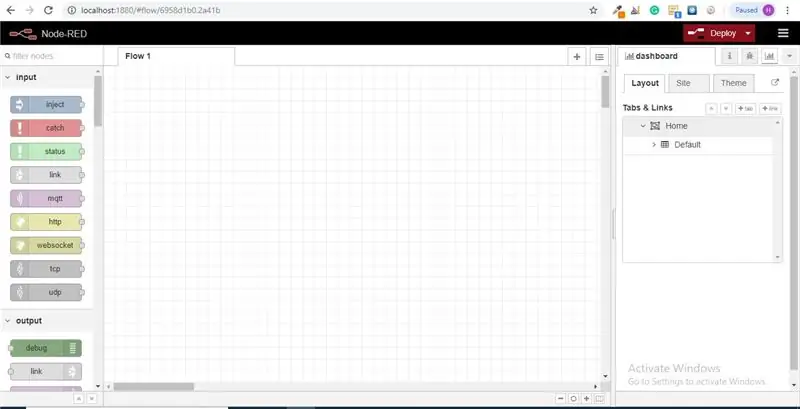
Bu vaqtda siz chap tomonda tugunlarning uzun ro'yxati bo'lgan katta bo'sh oqimni ko'rasiz, bu yon panel palitrasi deb ataladi.
4 -qadam: Oldinga o'ting va boshlash uchun simsiz shlyuz tugunini oqim tuvalingizga torting
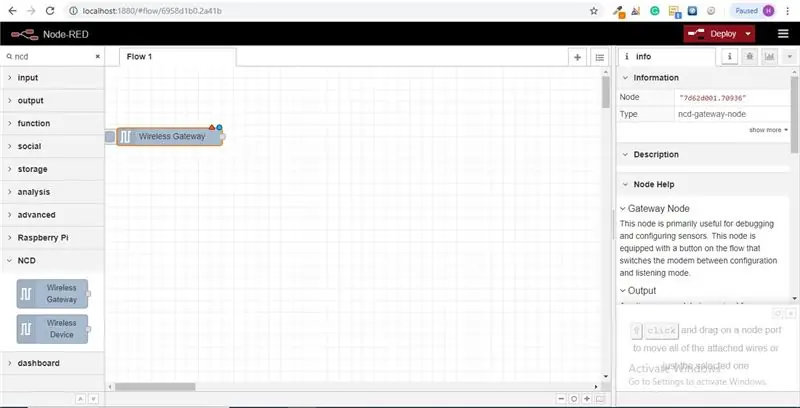
ncd-red-wireless-ketma-ket ulanishni boshqaruvchi, kiruvchi sensor ma'lumotlarini tahlil qiladigan, ma'lum parametrlar bo'yicha filtrlaydigan va simsiz sensorlarni sozlash imkonini beruvchi tugunlarni ta'minlaydi.
5 -qadam: Simsiz sensorlarni topish
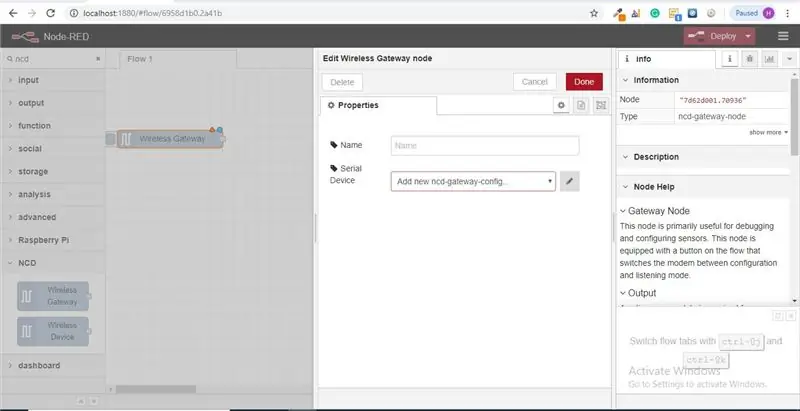
Tugunni etkazib bergandan so'ng, siz tugunning imkoniyatlari to'g'risidagi yozuvlarni o'z ichiga olgan ma'lumot yorlig'ini ko'rishingiz mumkin, bu tugma qizil-qizil paketlar uchun yaxshi to'ldirilgan va qimmatbaho statistikadan iborat bo'lib, ko'pincha siz xohlamaysiz. Ma'lumotlar yorlig'i tashqarisidagi boshqa hujjatlarni ko'rish uchun, tugun qanday ishlaydi, degan savol tug'ilganda, oqimlarni qurayotganingizda ham, uni o'ylab ko'ring. Biz qilmoqchi bo'lgan keyingi element - bu tugunni sozlash, uni birinchi marta qo'shganingizda, o'ng yuqori burchakda ko'k nuqta yonida kichik uchburchak borligini, uchburchak tugunning qo'shimcha konfiguratsiyani xohlashini bildiradi. nuqta tugun endi yo'q, lekin oqimning bir qismi sifatida joylashtirilganligini ko'rsatadi.
- Konfiguratsiya variantlarini ochish uchun tugunni ikki marta bosing.
- USB routerni sozlash uchun "Serial Device" maydonining yonidagi qalam belgisini bosing, bu faqat bir nechta variantga ega bo'lgan ikkinchi konfiguratsiya panelini ochadi.
6 -qadam: Seriyali port maydonining yonidagi kattalashtirish oynasini bosing va yo'riqnoma bilan mos keladigan portni tanlang, so'ng yuqoridagi "Qo'shish" tugmasini bosing
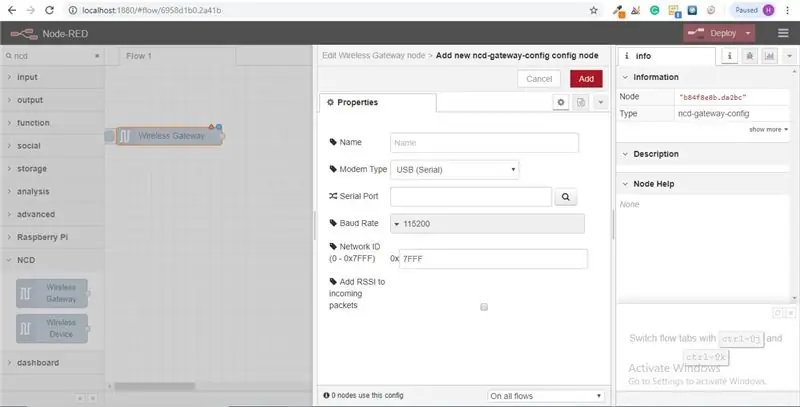
7 -qadam: Endi ushbu tanlov asosida ketma -ket qurilmalar maydoni to'ldiriladi va siz "Bajarildi" tugmasini bosishingiz mumkin, endi siz simsiz sensorlarga to'g'ridan -to'g'ri kirishingiz mumkin! kirayotgan ma'lumotlarni ko'rish uchun
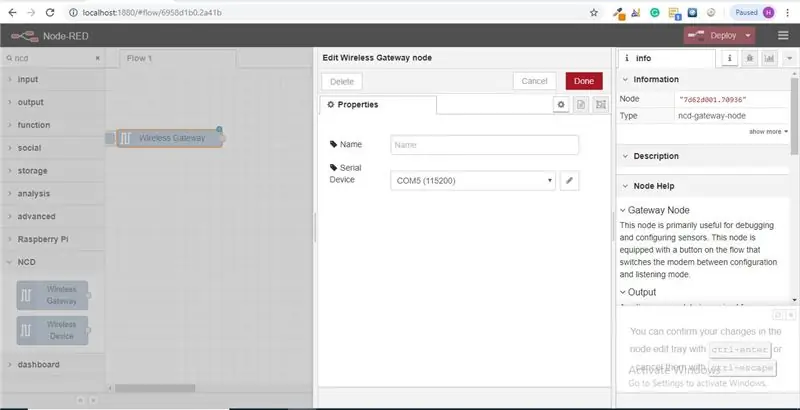
8 -qadam: Endi palitrangizga qayting va yuqoridagi qidirish maydoniga "disk raskadrovka" kiriting, ushbu tugunlardan birini oling va simsiz shlyuzingizning o'ng tomoniga torting
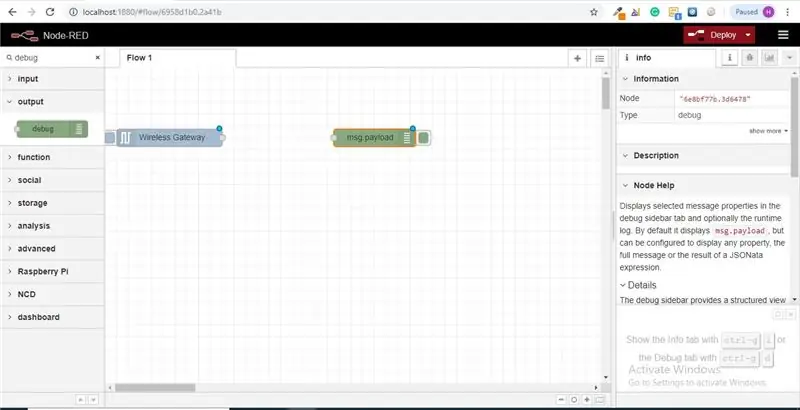
9 -qadam: Uni ikki marta bosing va "msg" ni o'zgartiring. "Msg ob'ektini to'ldirish" uchun "Bajarildi" tugmasini bosing
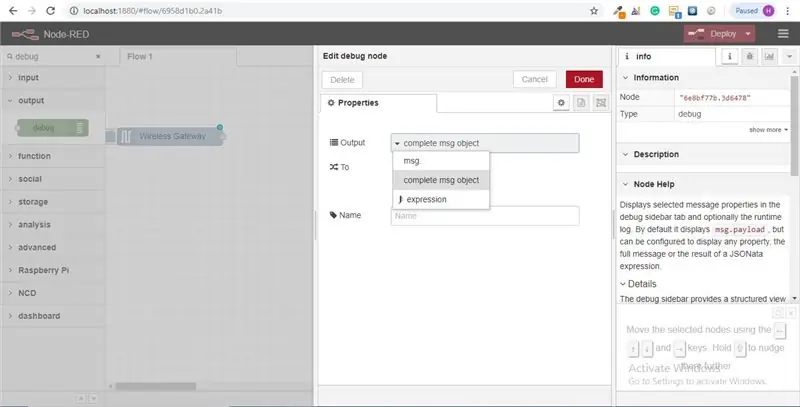
10 -qadam: Endi ikkita tugun orasiga chiziq torting va oynaning yuqori o'ng burchagidagi "Joylashtirish" ni bosing
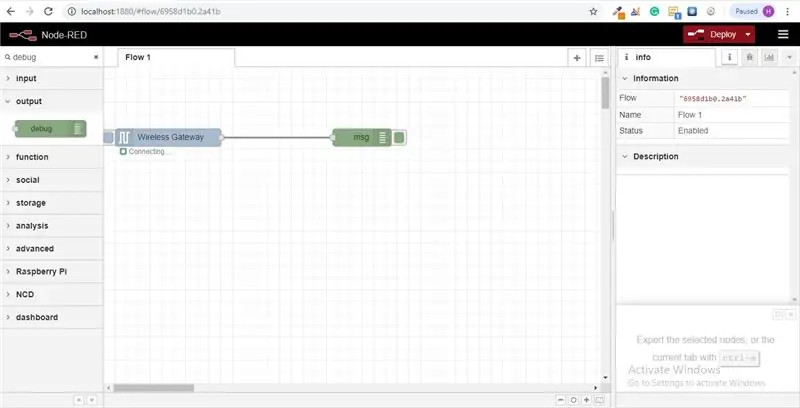
11 -qadam: Ma'lumotlar bilan ishlash
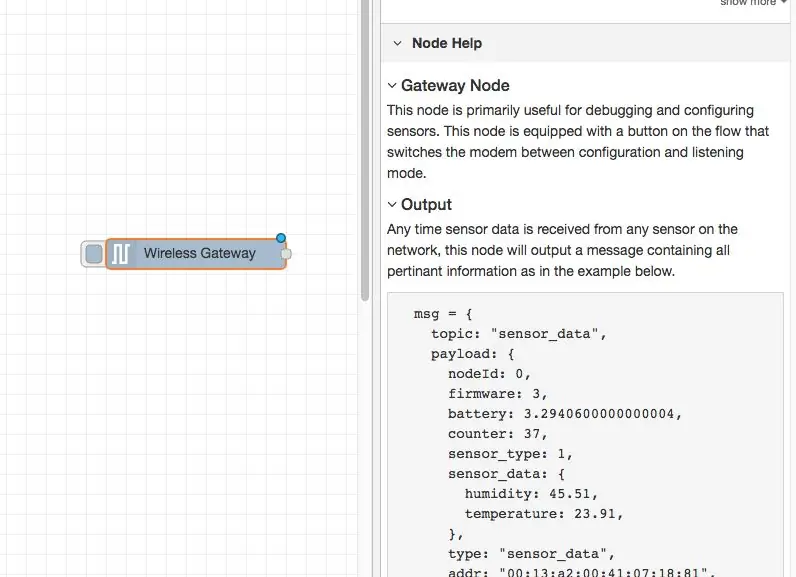
Endi simsiz sensorlardan ma'lumotlar yig'iladi va u "disk raskadrovka" yorlig'iga chiqariladi, bu "disk raskadrovka" yorlig'i ma'lumot yonidan keyin o'ng yon panelda joylashgan. Ma'lumotni ko'rish uchun reset tugmasini bosing. Qizil tugunli yozuvlar json paketidagi tugunlar orasidan oshib ketadi. Xabar ob'ekti disk raskadrovka yorlig'iga kirganda, siz u bilan birga kelgan ma'lumotlarning umumiy ro'yxatini ko'rish uchun uni kattalashtirishingiz mumkin. Agar siz qaysi sensorlar tekshirilayotganini tezda ko'rishingiz kerak bo'lsa, bu juda foydali bo'ladi. Bu tugunning boshqa muammosi - yo'riqnoma konfiguratsiya rejimidagi qurilmalar hujjatlashtirilgan tarmoq identifikatori bilan almashishning oson usuli, chapdagi tugmani bosish kifoya. tugun va asbob konfiguratsiya tarmog'iga o'tadi, uni yana tinglash rejimiga qaytarish uchun bosing. Wi-Fi asboblari tugunlari o'rnatilgandan so'ng, ular sensorni konfiguratsiya rejimiga o'tganda muntazam ravishda sozlashi mumkin, shuning uchun qurilmani tez sozlash uchun oqimda mavjud bo'lgan bunday shlyuz tugunlarini saqlash har doim mavjud.
12 -qadam: Simsiz sensorlarni qo'shish:
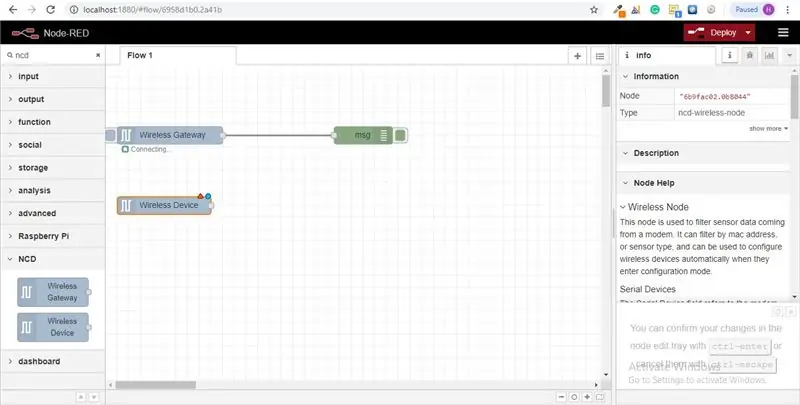
Biz simsiz sensorli yozuvlarni ichki tomondan ajratishimiz kerak, chunki biz uni ko'rsatishimiz mumkin, biz shlyuzdan kelgan xabarlarni sensorli turiga yoki manziliga qarab ajratish uchun kalit tugunidan foydalanishimiz mumkin, lekin men aytganimdek, Haqiqatan ham, simsiz tugunlar sensorlarni sozlash uchun qo'shimcha funktsiyalarni o'z ichiga oladi, shuning uchun biz sizdan ushbu tuzilmalar qanday ishlashi haqida to'liq tasavvur berishni boshlaymiz. Agar siz ikkala datchikdan kelgan paketlarni ko'rmagan bo'lsangiz, oldindan kesib o'ting va boshlanmagan joyidagi reset tugmasini bosing. Sensorni har qanday ketma -ket konfiguratsiya tugunlari orqali baholashda, makon manzili va sensori hovuzda saqlanadi, shuning uchun biz uni keyingi bosqich davomida tezda topa olamiz.
Palitradagi simsiz tugunni oling va uni oqimga torting, uni sozlash uchun uni ikki marta bosing
13 -qadam: Simsiz shlyuz uchun ishlatilgan oynadan ketma -ket qurilmani tanlang, so'ng "Mac manzili" yonidagi kattalashtiruvchi oynani bosing va mavjud variantlardan birini tanlang
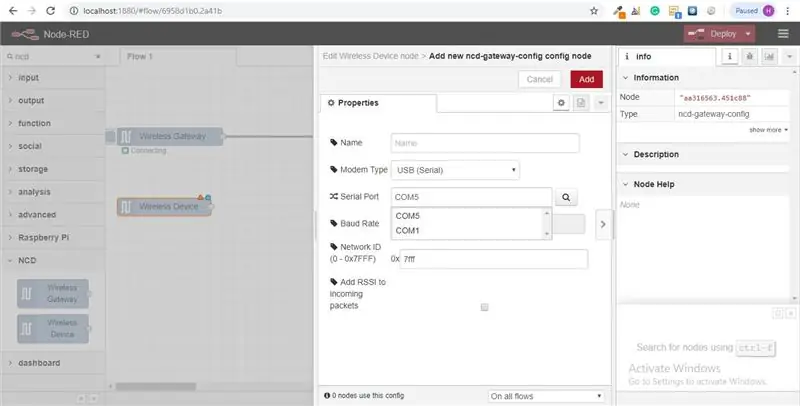
14 -qadam: Bajarildi -ni bosing
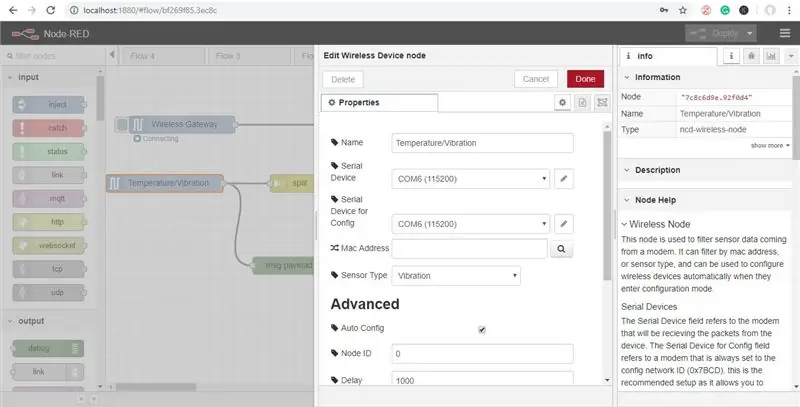
Siz avtomatik ravishda sensorlar turini belgilashini sezasiz, shuningdek aniqlashni osonlashtirish uchun unga nom berishingiz mumkin. Ma'lumotlar ko'rinishida ta'kidlanganidek, Konfiguratsiya uchun ketma -ket qurilma ixtiyoriy va biz hozir bu haqda tashvishlanmaymiz. Siz qo'shgan tugun, sensor sensori ma'lumotlarini filtr sifatida samarali ishlaydi, faqat Mac manzili yoki sensori turidagi ma'lumotlarni uzatadi, agar hech qanday Mac manzili bo'lmasa.
15 -qadam: Endi o'z palitrangizga qayting va yuqoridagi qidirish maydoniga "disk raskadrovka" kiriting, ushbu tugunlardan birini oling va simsiz shlyuzingizning o'ng tomoniga torting
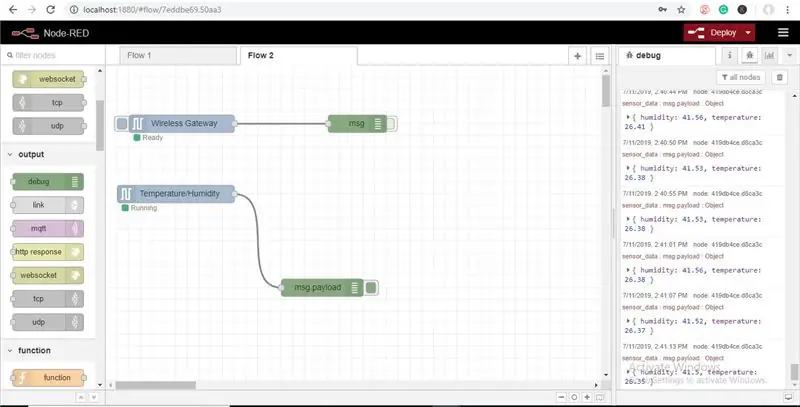
16 -qadam: ustiga ikki marta bosing va Bajarildi -ni bosing
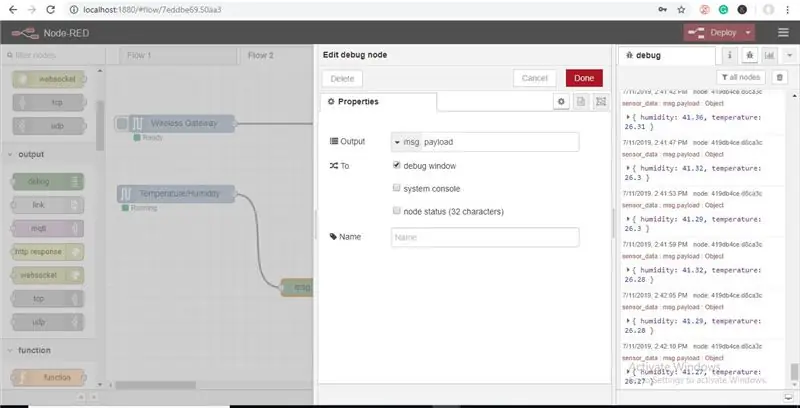
17 -qadam: tebranish/haroratni ko'rsatish
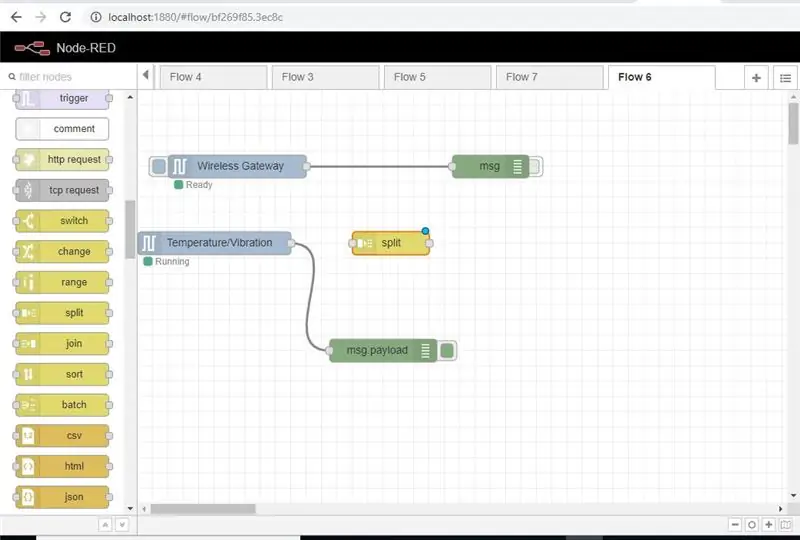
Simsiz sensorlar uchun ushbu tugunlar, bir xil ma'lumotga ega bo'lgan, simsiz shlyuzlar tuguniga o'xshash, bir xil ma'lumotga ega bo'lgan xabar ma'lumotlarini yuboradi. xabarning o'zi.
Paletadan "bo'linish" tugunini oling va uni Vib/Temp tugunining o'ng tomoniga qo'ying
18 -qadam: Ob'ekt ostidagi katakchani ikki marta bosing va "Kalitdan nusxa ko'chirish" deb belgilang, bu xabarni yukning har bir mulki uchun bir nechta ob'ektlarga ajratadi va yangi xabar uchun mavzularni mulk nomlariga o'rnatadi
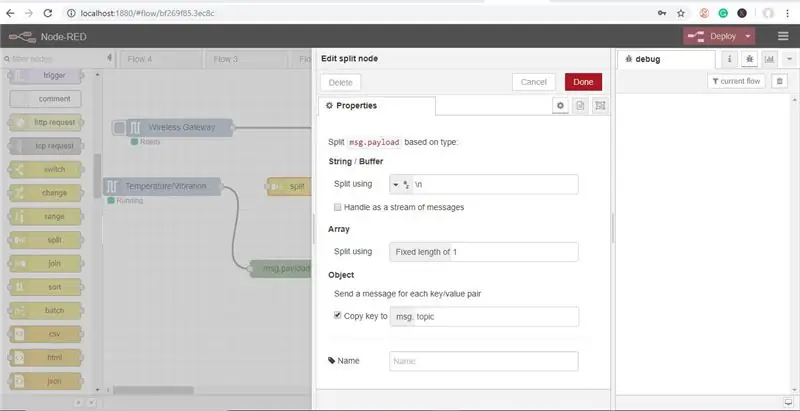
19 -qadam: Endi "o'tish" tugunini qo'shing, bu bizga har bir xabarni oqimning ma'lum bir qismiga, bittasini RMS bilan ishlashga, bittasini Maksga, bittasini haroratga va boshqasiga yuborishga imkon beradi
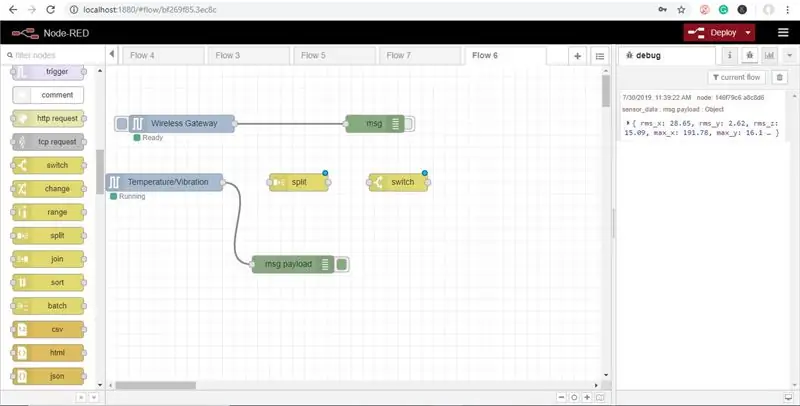
20 -qadam: Birinchi maydonda "yuk" ni "mavzu" ga o'zgartiring
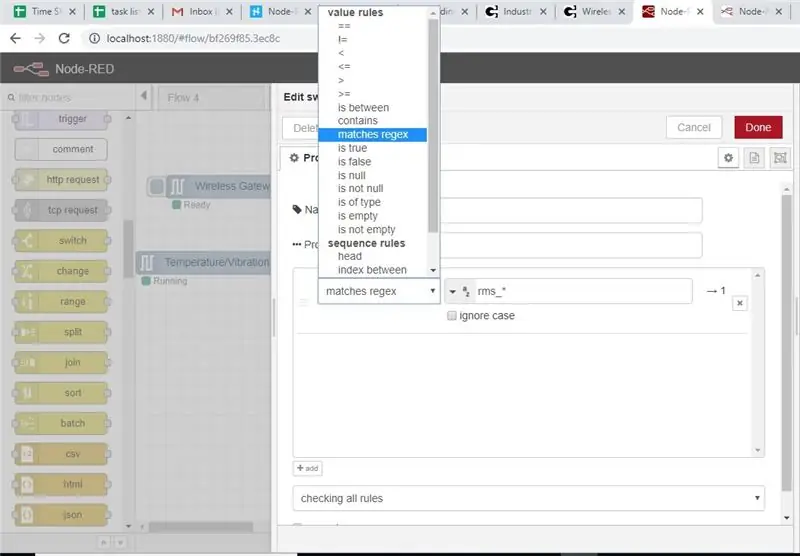
"==" ni bosing va "mos keladigan regex" -ni tanlang, yonidagi maydonga "rms_" yozing, bu "rms_ ni o'z ichiga olgan satrga mos kelishini va undan keyin har qanday belgini (.) Mavjud bo'lgan qancha belgini ()
21 -qadam: Yangi qator qo'shish uchun Qo'shish tugmasini bosing
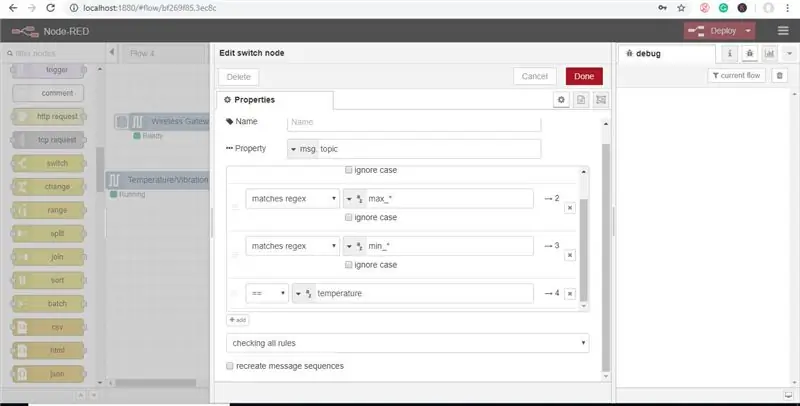
Oxirgi qadamni bajaring, "rms" ni "max" ga almashtiring, keyin yana "min" va atlastga "==" yonidagi "harorat" turi uchun yana bir qatorni qo'ying. Bu bizning kiruvchi yuklarimizni ui -ga yo'naltiriladigan 4 qismga bo'linadi, ularning har biri 3 o'q va harorat uchun mos qiymatlarni o'z ichiga oladi
22 -qadam: Keling, RMS palitrasidan "jadval" qo'shamiz, uni MAX va MIN uchun ikki marta nusxa ko'chiramiz va harorat uchun "o'lchagich" ni qo'shamiz
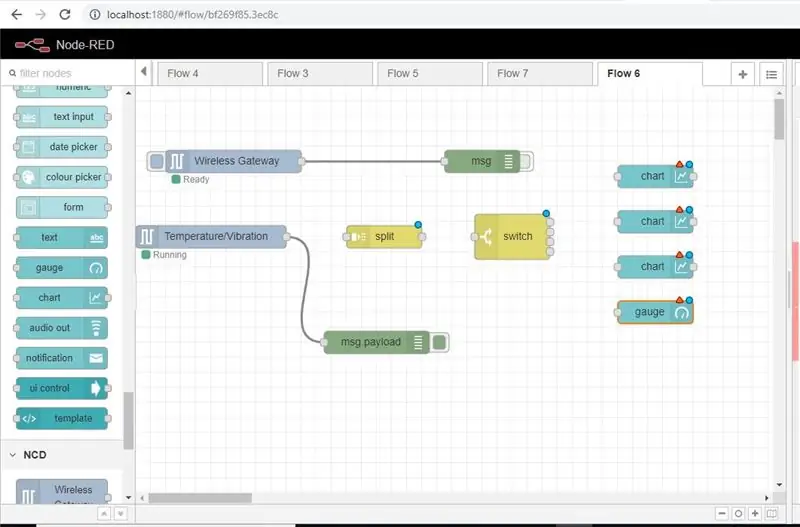
23 -qadam: Endi birinchi grafik tugunini ikki marta bosing
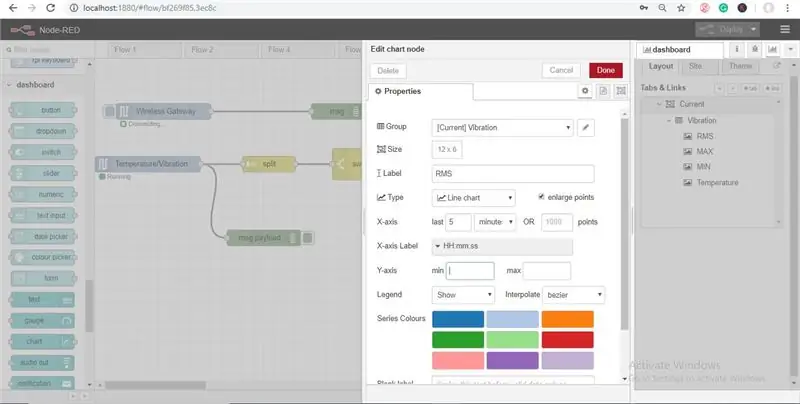
Guruhni "[Hozirgi] tebranish" ga o'rnating va Rasmda ko'rsatilgandek Yorliqni RMS ga o'rnating
24 -qadam: Endi ikkinchi grafik tugunini ikki marta bosing
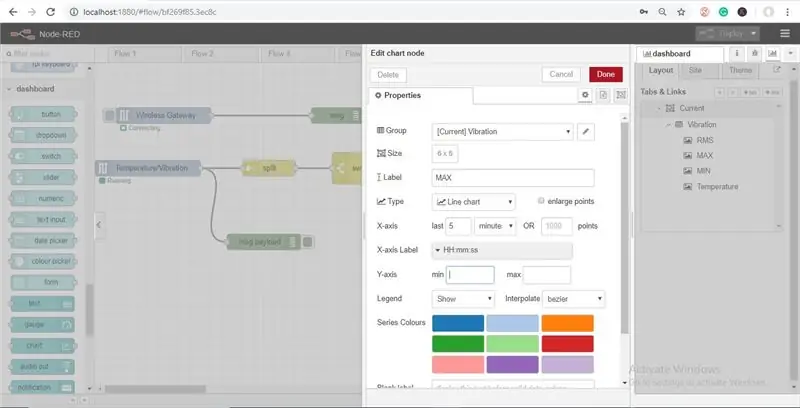
Guruhni "[Hozirgi] tebranish" ga o'rnating va rasmda ko'rsatilgandek tegni MAX ga o'rnating
25 -qadam: Endi uchinchi grafik tugunini ikki marta bosing
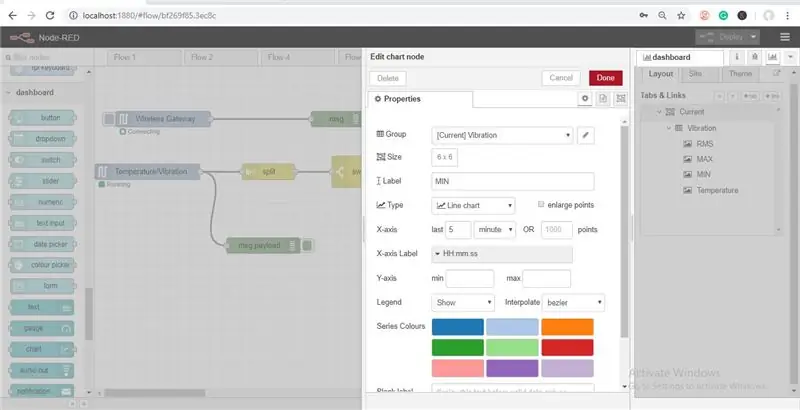
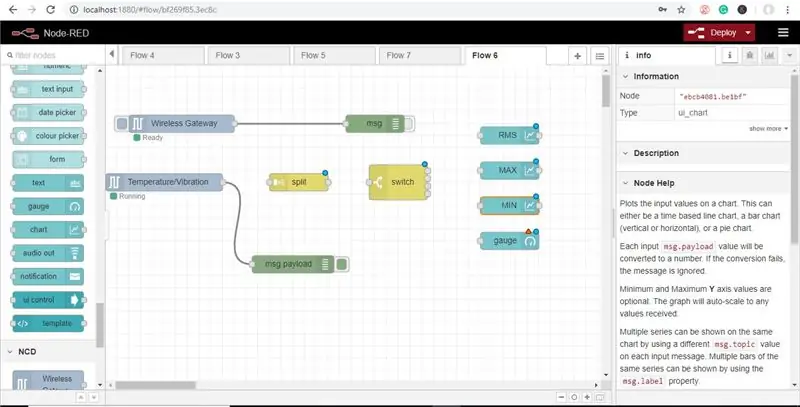
Guruhni "[Hozirgi] Vibratsiyaga" o'rnating va rasmda ko'rsatilgandek Yorliqni MINga qo'ying
26 -qadam: o'lchash tugunining keyingi qismi
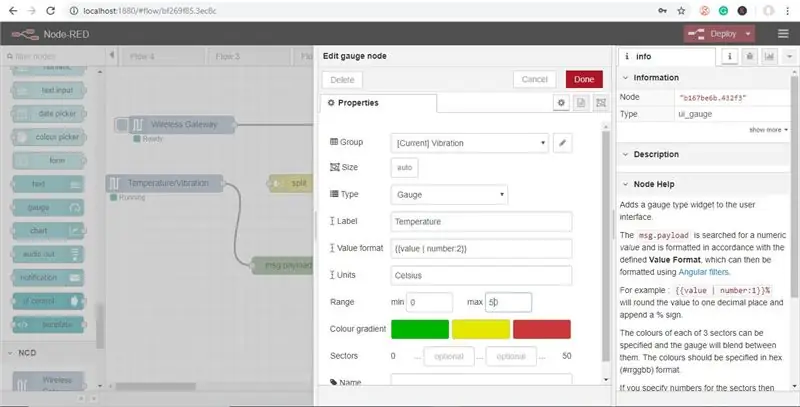
tegni "harorat" ga, qiymat formatini esa "{{qiymat | raqam: 2}} "va birliklar" Selsiy "ga qadar siz diapazonni minimal va maksimal kutilgan haroratga o'zgartirishingiz mumkin, men 0 va 50 ni ishlataman
27 -qadam: Endi simlarni torting
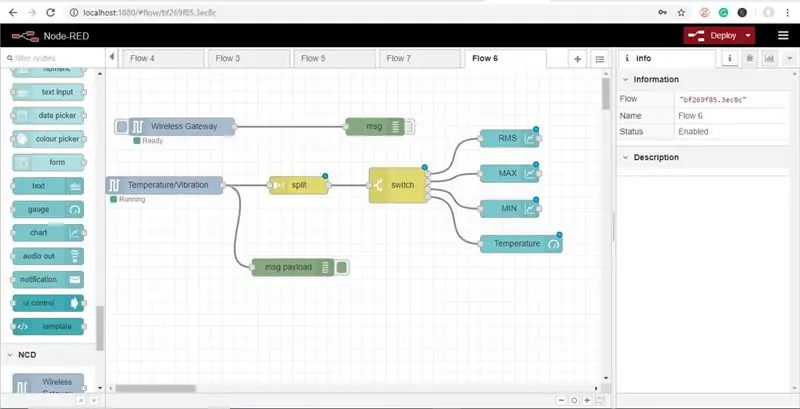
28 -qadam: Bu bajarilgandan so'ng, Deploy -ni bosing
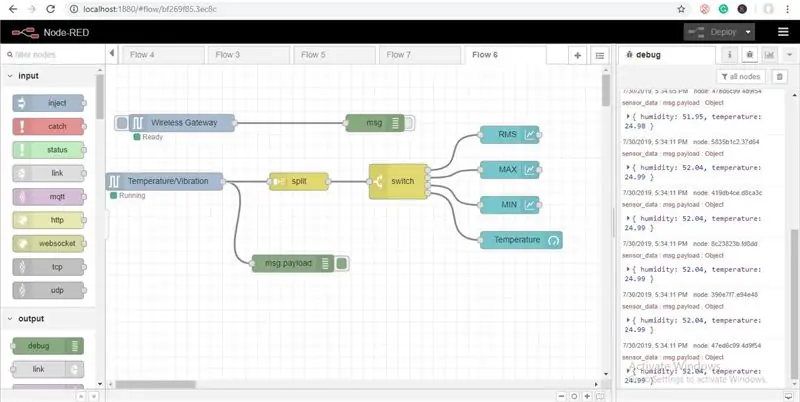
29-qadam: NODE-RED DASHBARD
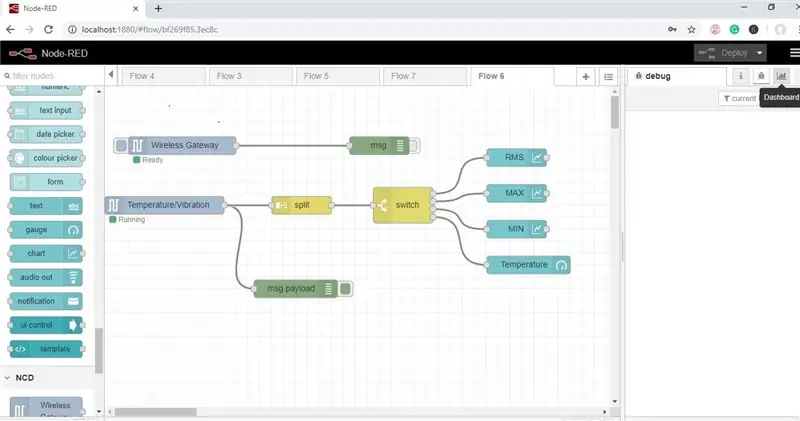
Oqim tuzuvchi yordamida foydalanuvchi interfeysi yaratish qobiliyatini beradi, xaritalar, grafikalar va boshqa bir qancha vizual elementlarni taqdim etadi, biz foydalanuvchini kiritish yordamida oqimni ishga tushirish uchun tugunlar bilan bir qatorda. Biz simsiz sensorlardan telemetriyani ko'rsatish uchun ushbu tugunlarning bir qismini ishlatamiz.
tekshirib ko'ramiz! O'ng yuqori burchakda "Boshqaruv paneli" yozuvi mavjud
30 -qadam: Yorliqning yuqori o'ng burchagida kichik "yangi oyna" belgisi, foydalanuvchi interfeysini ko'rish uchun ustiga bosing
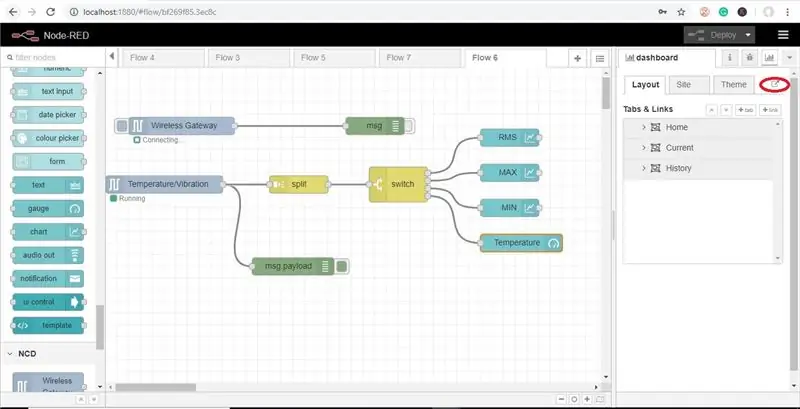
O'lchagichlar hech qanday ma'lumotni ko'rsatmasligi mumkin, chunki siz oqimni o'rnatganingizdan beri sensorlar haqida hech qanday ma'lumot berilmagan, harorat/namlik sensori sozlamalarini tiklash uchun tugmachani bosing va o'lchagichlar yuqoriga ko'tarilishi kerak. Endi siz real vaqtda ma'lumotlarni ko'rsatishingiz kerak!
31-qadam: NODE-RED DASHBOARD OUTPUT
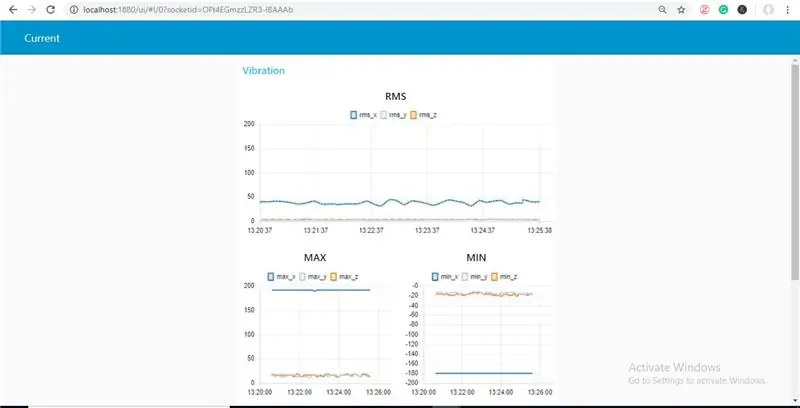
Endi tebranish va haroratning qiymati oshishi va kamayishi bilan har xil o'zgaruvchida mavjud bo'lgan yangi ma'lumotlar paydo bo'ladi.
Tavsiya:
Uzoq masofali simsiz harorat va tebranish sensorlari bilan ishlashni boshlash: 7 qadam

Uzoq masofali simsiz harorat va tebranish sensorlarini ishga tushirish: Ba'zida tebranish ko'plab ilovalarda jiddiy muammolarga sabab bo'ladi. Mashina shaftlari va podshipniklaridan tortib qattiq disk ishlashigacha tebranish mashinaning shikastlanishiga, erta almashtirishga, past ishlashga olib keladi va aniqlikka katta zarba beradi. Kuzatilmoqda
IoT- Ubidots- ESP32+uzoq masofali simsiz tebranish va harorat sensori: 7 qadam

IoT- Ubidots- ESP32+simsiz masofadan tebranish va harorat sensori: tebranish-bu chindan ham motorli gadjetlardagi mashinalar va tarkibiy qismlarning harakatlanishi yoki tebranishi. Sanoat tizimidagi tebranish muammoning alomati yoki sababi bo'lishi mumkin yoki u kundalik ish bilan bog'liq bo'lishi mumkin. Masalan, oskiy
IoT-ThingSpeak-ESP32-uzoq masofali-simsiz-tebranish va harorat: 6 qadam

IoT-ThingSpeak-ESP32-Uzoq masofali-Simsiz-Vibratsiyali va Harorat: Ushbu loyihada biz NCD tebranishi va harorat sensori, Esp32, ThingSpeak yordamida tebranish va haroratni o'lchaymiz. - motorli gadjetlardagi mashinalar va butlovchi qismlar. I -dagi tebranish
IoT uzoq masofali simsiz harorat va namlik sensori ma'lumotlarini Google jadvaliga yuborish: 39 qadam

IoT uzoq masofali simsiz harorat va namlik sensori ma'lumotlarini Google jadvaliga yuborish: biz bu erda NCD harorat va namlik sensori ishlatamiz, lekin har qanday ncd mahsuloti uchun qadamlar teng bo'lib qoladi, shuning uchun agar sizda boshqa ncd simsiz sensorlar bo'lsa, kuzatib boring. yonida. Ushbu matnni to'xtatish orqali siz
IOT Uzoq masofali simsiz harorat va namlik sensori-qizil tugunli: 27 qadam

IOT Uzoq masofali simsiz harorat va namlik sensori tugun-qizil bilan: Simsiz tarmoqli tarmoq arxitekturasidan foydalangan holda 28 milgacha bo'lgan NCDning uzoq masofali simsiz harorat-namlik sensori bilan tanishish. Honeywell HIH9130 harorat-namlik sensori yuqori aniqlikdagi haroratni uzatadi
